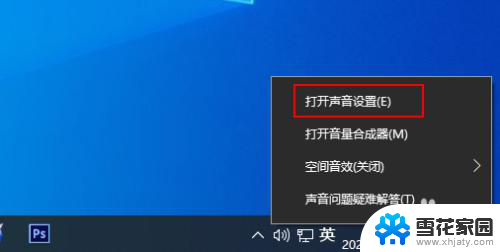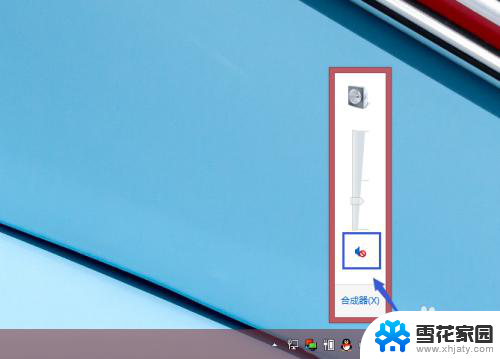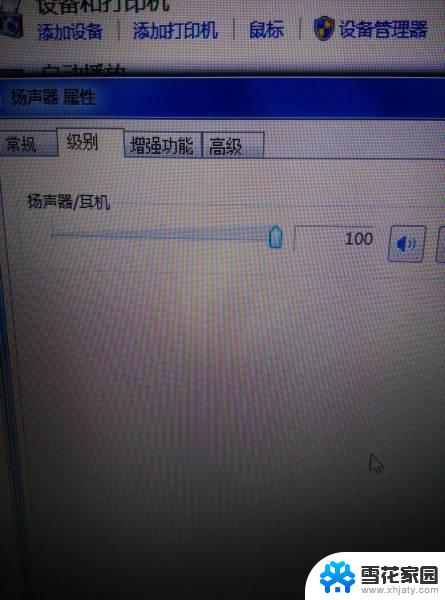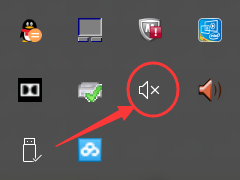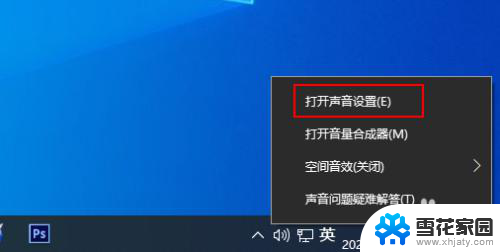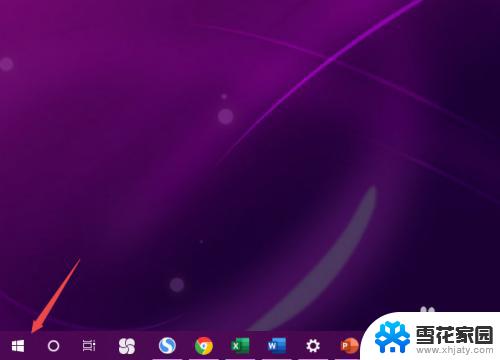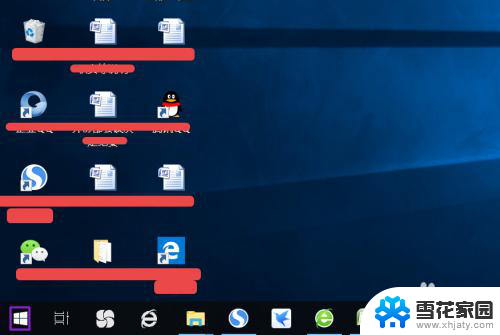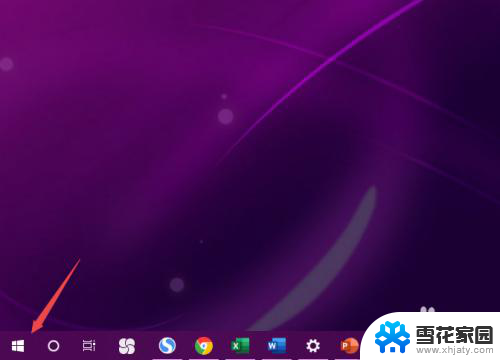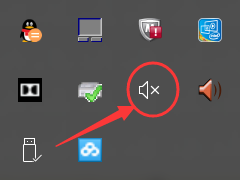笔记本电脑的声音怎么开 Windows 10 声音设置界面如何打开
更新时间:2024-01-28 17:56:44作者:jiang
在现代科技日益发展的今天,笔记本电脑已经成为我们生活中不可或缺的工具之一,有时候我们可能会遇到一些问题,比如笔记本电脑的声音无法正常播放。针对这个问题,Windows 10提供了便捷的声音设置界面,让用户可以轻松地调整和管理电脑的声音。让我们一起来了解一下,如何开启笔记本电脑的声音设置界面,以及在Windows 10中如何打开这个界面。
操作方法:
1.方法一,右键单击任务栏上的"喇叭"按钮。然后在菜单中选择"打开声音设置"。
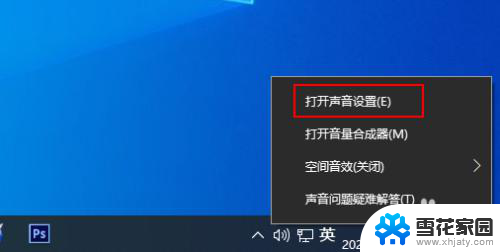
2.方法二,在任务栏上的搜索框中键入声音,然后从结果中选择"声音设置"。
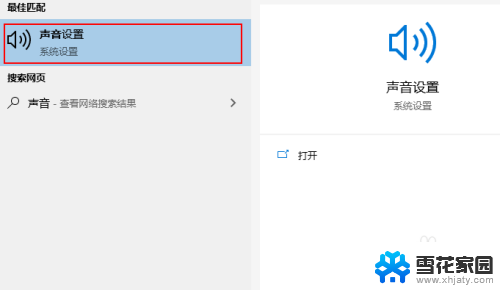
3.方法三,1,在开始菜单中打开控制面板。
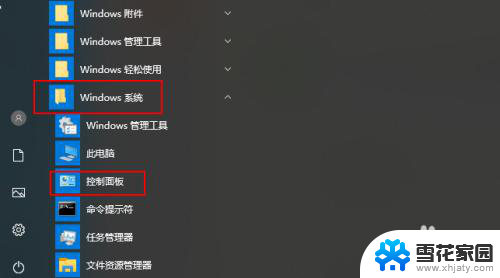
4.2,点击硬件和声音。
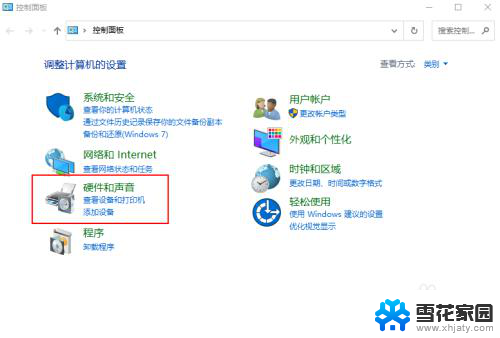
5.3,点击更改系统声音。
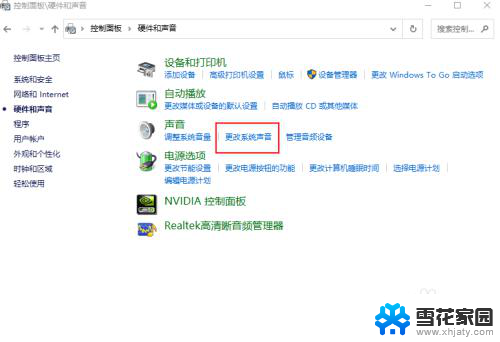
以上就是笔记本电脑的声音开启的全部内容,如果遇到这种情况,你可以根据以上操作来解决,非常简单快速且一步到位。